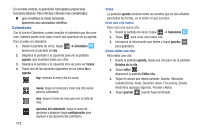Samsung SGH-I667 User Manual Ver.lc3_f2 (Spanish(north America)) - Page 115
AT&T FamilyMap, AT&T Navigator
 |
View all Samsung SGH-I667 manuals
Add to My Manuals
Save this manual to your list of manuals |
Page 115 highlights
• Create a Code (Crear un código): le ayuda a crear su propio código móvil bidimensional en forma gratuita. • Scan Settings (Configuración de escaneo): toque y desplace el deslizador hacia la derecha para activar el sonido, la vibración y la ubicación con GPS. También puede confirmar la página web y la tarjeta de contactos antes de dirigirse directamente a los resultados del escaneo. • Suggestion Box (Casilla de sugerencias): una vez que haya activado su perfil, envíe sugerencias acerca del escaneador de códigos. • Help (Ayuda): ofrece respuestas a preguntas frecuentes relacionadas al escaneador de códigos. AT&T FamilyMap AT&T FamilyMap le permite localizar a un familiar desde su teléfono móvil o computadora y saber que la información de ubicación de su familia es segura y privada. 1. Desde la pantalla de inicio, toque ➔ AT&T FamilyMap . 2. En la página de conexión de AT&T FamilyMap, introduzca su número de teléfono y contraseña en los campos correspondientes y toque Sign In (Iniciar sesión). Nota: Para inscribirse en el servicio y obtener más información, visite http://www.att.com/familymap. 3. Siga las instrucciones en pantalla. AT&T Navigator AT&T Navigator le brinda acceso a aplicaciones controladas por GPS en tiempo real. Estos programas le permiten obtener la navegación detallada guiada y acceder a búsquedas locales. ¡Importante! Debe tener un plan de datos para utilizar esta característica. Inicio del navegador de AT&T 1. Desde la pantalla de inicio, toque AT&T Navigator . 2. Lea la advertencia y toque allow (permitir) para usar su ubicación. De lo contrario, toque exit (salir). 3. Lea los términos de servicio y toque accept (aceptar) para confirmar que los acepta. 4. Aparecerá la pantalla principal de AT&T Navigator. Uso del navegador Aunque el teléfono no incluye teclas suaves izquierda y derecha, éstas están disponibles como botones en pantalla para que usted pueda activar sus características correspondientes. 1. Seleccione una opción y siga las instrucciones en pantalla para activar una característica del navegador. • drive to (conducir a): le permite obtener instrucciones para ir en automóvil desde donde está hasta un destino deseado. Las opciones incluyen: Aplicaciones 110